Converti DVD in MP4 con Tipard DVD Ripper per Mac

Vuoi convertire il disco DVD in video MP4 su Mac? utilizzando DVD Ripper per Mac è una grande scelta.
Come usare Tipard DVD Ripper per Mac
Registra e installa Tipard DVD Ripper per Mac
Scarica ed esegui il file di installazione; dopo l'installazione, avviare DVD Ripper per Mac, quindi inserire il nome utente e la chiave di registrazione corretta, quindi fare clic sul pulsante "Registra".
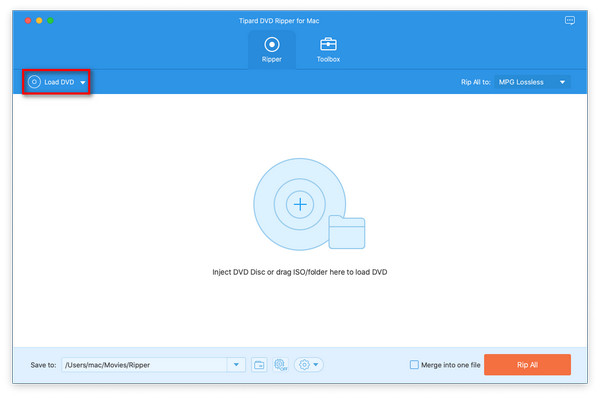
Carica il file DVD
Carica qualsiasi disco o cartella DVD che vuoi convertire facendo clic su "Carica DVD Rom" / "Carica cartella DVD" / "Carica file IFO" nel menu a discesa "File", oppure fai clic sul pulsante "DVD Plus" nell'interfaccia principale.

Scegli il formato di output MP4
In base ai formati supportati dai dispositivi portatili, è possibile selezionare il formato di output per il film dalla colonna "Profilo" e impostare la cartella di destinazione. Inoltre, è possibile selezionare la traccia audio e il sottotitolo preferiti per il video.
Le impostazioni audio e video dettagliate sono fornite da questo Mac DVD Ripper che puoi regolare, come Encoder video, Frame Rate, Risoluzione, Bitrate e audio Encoder, Canali, Bitrate, Frequenza di campionamento, ecc. Inoltre, puoi inserire i tuoi parametri e scegli il rapporto aspetto preferito. Il profilo ben personalizzato può essere salvato come "Definito dall'utente" per il tuo uso futuro.

Avviare la conversione
Fai clic sul pulsante "converti" per iniziare a copiare DVD su MP4 su Mac.








